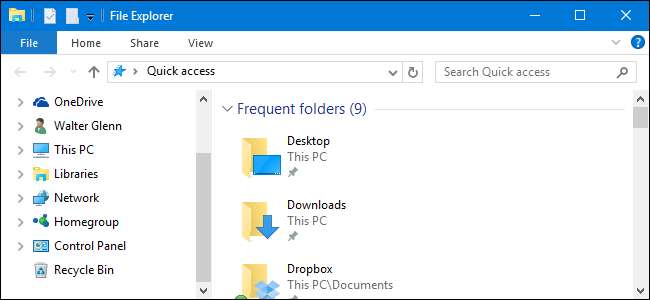
Par défaut, la barre latérale de l'explorateur de fichiers Windows est divisée en grandes catégories telles que Accès rapide, Ce PC, Réseau, etc. Mais une modification rapide des paramètres peut donner à votre volet de navigation un aspect un peu plus semblable à l’arborescence traditionnelle que vous verriez dans une boîte de dialogue Ouvrir / Enregistrer sous, avec quelques dossiers normalement masqués, comme le Panneau de configuration et la Corbeille, à l’affichage un bonus.
Dans l'Explorateur de fichiers, cliquez avec le bouton droit sur n'importe quel espace libre de la barre latérale et choisissez «Afficher tous les dossiers» dans le menu contextuel qui apparaît. Si vous avez un volet de navigation encombré, vous devrez peut-être faire défiler vers le bas pour trouver un espace libre.
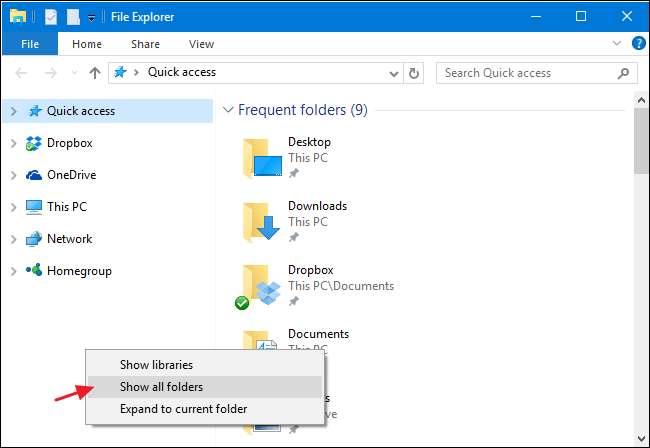
Lorsque vous activez «Afficher tous les dossiers», la vue change considérablement. Vous verrez toujours Accès rapide en haut, mais vous verrez maintenant votre dossier Bureau comme le seul autre élément de premier niveau dans l'arborescence de navigation. Les catégories de dossiers plus larges - comme Ce PC et Réseau - sont déplacées sous le dossier Bureau. Vous verrez également que le panneau de configuration et la corbeille ont été ajoutés à la vue et que vous avez un accès plus direct à tous les dossiers de votre bureau.
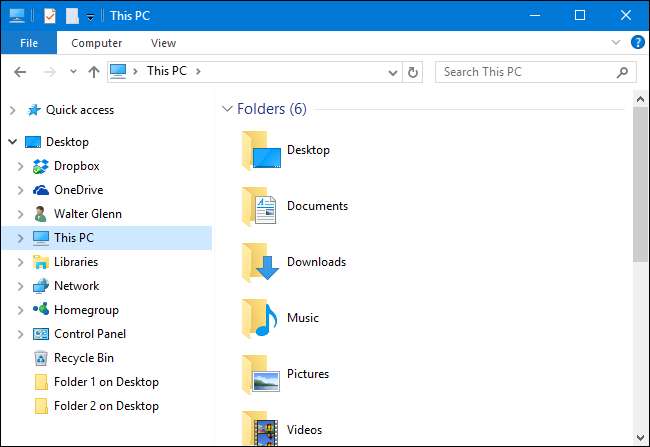
La corbeille fonctionne à peu près comme prévu. Cliquez simplement dessus pour voir le contenu dans le volet de droite. Lorsque vous développez le Panneau de configuration, les sous-dossiers sont regroupés comme vous les voyez dans l’affichage des catégories de la fenêtre du panneau de configuration standard, bien que vous puissiez développer le dossier «Tous les éléments du panneau de configuration» pour afficher une liste de tout. Lorsque vous cliquez sur un élément spécifique du panneau de configuration, il ne s’affiche malheureusement pas uniquement dans le volet de droite. Au lieu de cela, la vue passe à la vue normale du Panneau de configuration. Mais, vous pouvez simplement cliquer sur le bouton Retour dans l'Explorateur de fichiers pour revenir à l'arborescence.
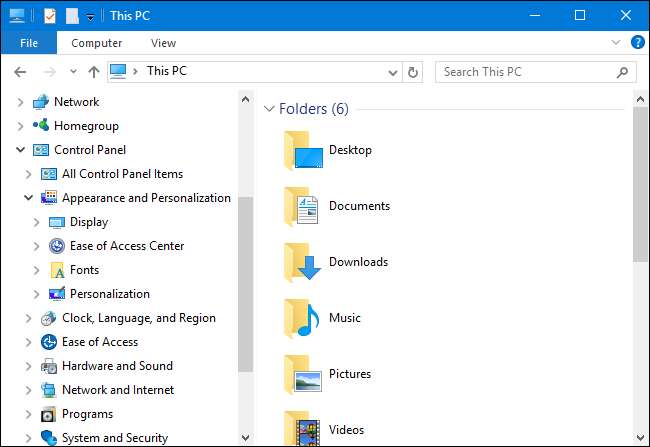
EN RELATION: Comment configurer les options de dossier dans Windows 10
La même option est également disponible dans la boîte de dialogue Options des dossiers si vous préférez l'activer de cette façon. Dans l'Explorateur de fichiers, dans le menu Affichage, cliquez sur Options, puis sélectionnez «Modifier le dossier et les options de recherche». Dans la fenêtre Options des dossiers qui apparaît, sur l'onglet Affichage, faites défiler vers le bas et cochez la case «Afficher tous les dossiers».
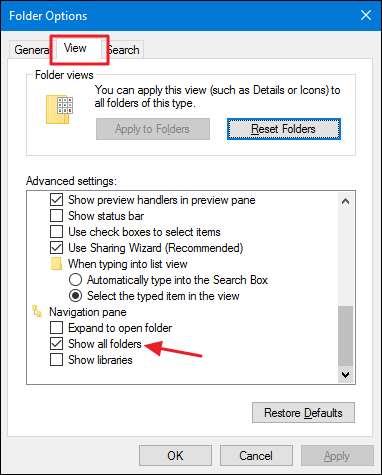
C'est un nom un peu étrange pour ce paramètre, donc même s'il est facile à trouver, vous ne l'avez peut-être pas essayé auparavant - nous ne l'avons certainement pas fait. Vous constaterez peut-être que vous préférez afficher tous les dossiers plutôt que la vue par défaut ou que vous aimerez mieux la vue par défaut. Vous pouvez même finir par profiter des deux vues à des fins différentes. Heureusement, il est très facile de passer d’une vue à l’autre une fois que vous savez que l’option existe.






